一般电脑都是有自己默认的刷新率,但是有的电脑刷新率太高了,有的用户感觉屏幕抖动,看久了眼睛很不舒服,怎么办?其实,我们可以根据自己的需要调整屏幕分辨率,但是很多新
一般电脑都是有自己默认的刷新率,但是有的电脑刷新率太高了,有的用户感觉屏幕抖动,看久了眼睛很不舒服,怎么办?其实,我们可以根据自己的需要调整屏幕分辨率,但是很多新手用户不知道怎么调节,下面小编就为大家带来Win10显示器刷新率调节方法介绍,快来看看吧!
Win10显示器刷新率调节方法
1、首先在Win10桌面空白处,单机鼠标右键,在弹出的菜单中,点击进入“显示设置”。
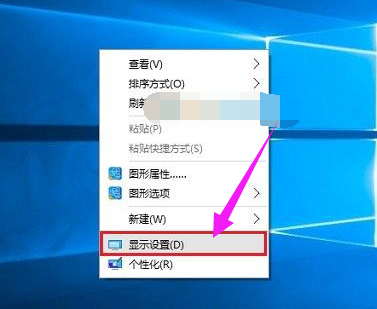
2、点击显示设置最底部的“高级设置”。
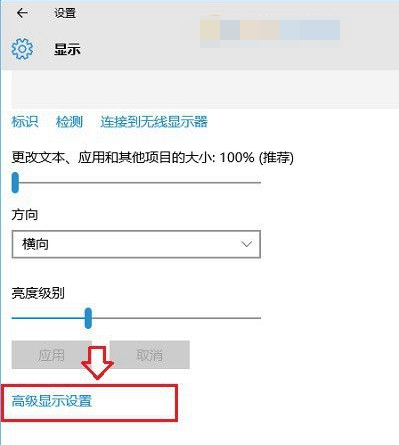
3、继续点击高级设置最底部的“显示适配器属性”。
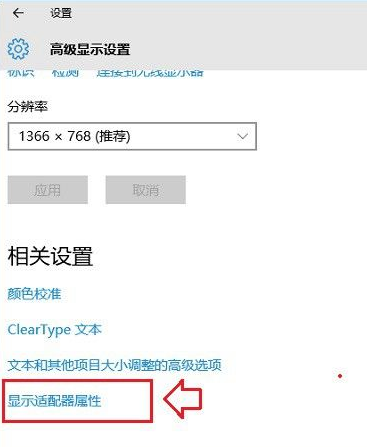
4、在最后的显示适配器属性中,在顶部切换到“监视器”选项,就可以看到“屏幕刷新率”设置了。
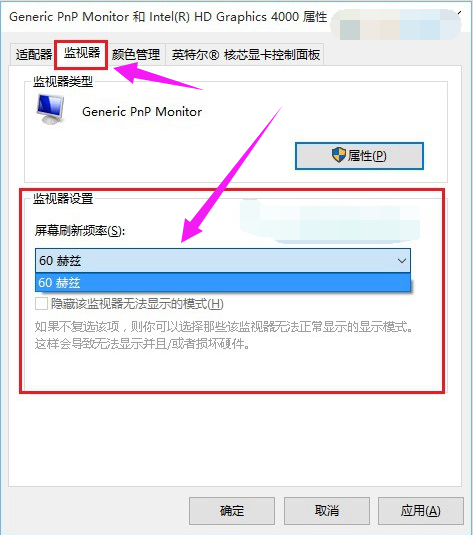
以上就是小编为大家带来Win10显示器刷新率调节方法介绍,希望能帮助到大家!
